Яндекс браузер один из популярных обозревателей интернета среди русскоязычного населения. Пользование им становится большим удовольствием благодаря его простоте и безопасности. Обладатели компьютеров и ноутбуков с 64 разрядной операционной системой будут рады появлению 64 битной версии Яндекс браузера.
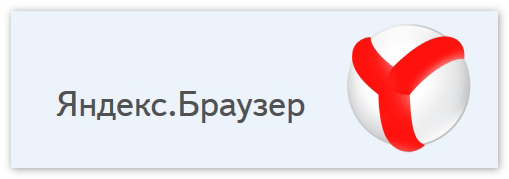
Чем отличается 32 и 64 битные приложения
Если не вдаваться в технические подробности 32 битная технология сейчас используется крайне редко и на компьютерах со слабым процессором и оперативной памятью менее 4 Гб. Поэтому, если у Вас мощный современный компьютер, то операционную систему, скорее всего, на нем следует ожидать 64 разрядную. Приложения на 64 битной операционной системе могут быть как 64, так и 32 битные (если речь идет о Windows). Как показывает практика, браузеры с большей разрядностью более экономично относятся к ресурсам 64 разрядной операционной системы.
Разработчики программного обеспечения стараются обеспечить пользователей возможностью выбора 32 или 64 бит.
Способ 1. Как установить Яндекс браузер 64 bit с официального сайта
Такие обозреватели интернета как Google Chrome, Opera, Mozilla Firefox уже имеют 64 битную версию для операционной системы Windows. К сожалению, команда Яндекса до этого еще не добралась. Исходя из этого, рассмотрим установку Yandex browser 64 bit на Linux подобные операционные системы на примере Ubuntu, для которых доступна только бета версия нашего браузера. Следующие шаги помогут в установке:
- Заходим на официальный сайт browser.yandex.ru/beta;
- Нажимаем “Скачать для Linux(deb)”;
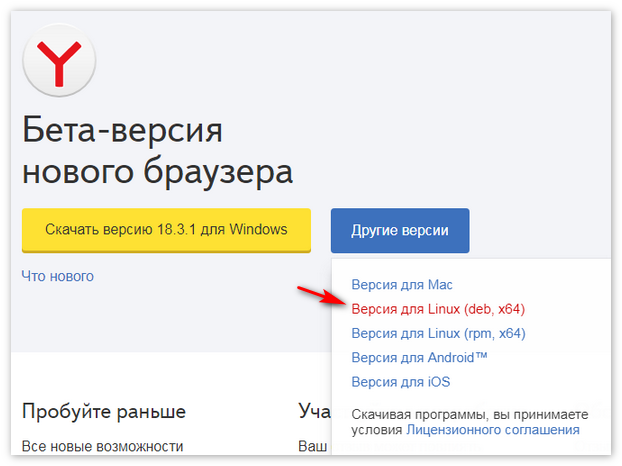
- Выбираем месторасположение для deb-файла;
- Открываем файловый менеджер “Nautilus”. Ищем папку, в которой находится установочный файл;
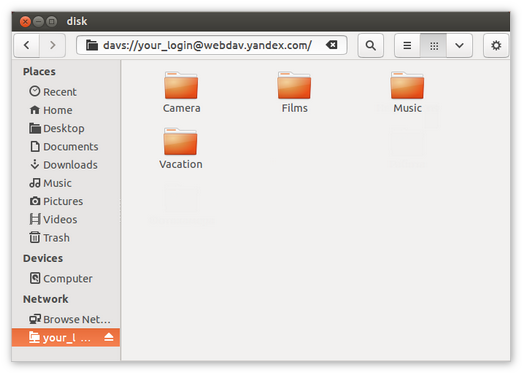
- Двойным кликом мыши запускаем его;
- Следуя подсказкам системы, устанавливаем Yandex Browser.
Способ 2. Как установить Yandex browser через репозиторий
Второй способ предполагает собой использование терминала. Для того чтобы открыть терминал необходимо нажать комбинацию клавиш “Ctrl+Alt+T”. В терминале нужно будет прописывать команды, после каждой из них нажимаем Enter для ее исполнения. Итак, окно терминала открыто, приступаем к установке:
- Прописываем следующую команду “wget -q -O — https://repo.yandex.ru/yandex-browser/YANDEX-BROWSER-KEY.GPG | sudo apt-key add -”;
- Указываем путь к хранилищу “sudo sh -c ‘echo «deb [arch=amd64] http://repo.yandex.ru/yandex-browser/deb beta main» > /etc/apt/sources.list.d/yandex-browser-beta.list’”;
- Добавляем команду обновления “sudo apt update”;
- Наконец, устанавливаем “sudo apt install yandex-browser-beta”;
- Обозреватель готов.

Как настроить Flash на Яндекс Браузер 64 бит
Благодаря этим способам Вы установите Yandex browser 64bit на компьютер. По настройкам этот обозреватель мало чем отличается от Windows версии, а интерфейс вообще полностью ее повторяет. Есть небольшое отличие в настройки Flash для Yandex browser на Ubuntu. Для того чтобы онлайн видеоролики воспроизводились, а приложения работали корректно необходимо произвести следующие настройки:
- Открываем терминал (Ctrl+Alt+T);
- Вводим команду установки “sudo apt install pepperflashplugin-nonfree”;
- Нажав Enter, запускаем процесс обновления “update-pepperflashplugin-nonfree —install”;
- Перезапускаем обозреватель.
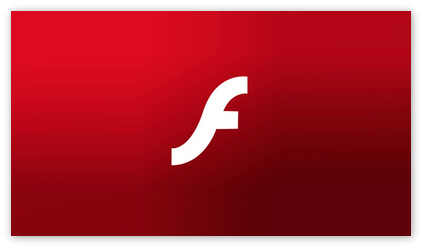
После этих действий Yandex browser будет работать корректно с flash-содержимым страниц Интернета и приносить Вам только комфорт и хорошее настроение!





Нравиться яндекс — новости

